WordPressで最大ファイルアップロードサイズを増やす方法
公開: 2022-09-02WordPress のアップロード サイズ制限が小さすぎると感じたことはありませんか? 一部の WordPress Web サイトでは、デフォルトのアップロード サイズ制限が 8 MB 以下である場合があります。 アップロード サイズの制限が小さいと、大きなファイル、プラグイン、およびテーマをアップロードできない場合があります。 特に、ストックフォトサイトやその他のメディアを多用するウェブサイトを運営していて、最大アップロード制限サイズが小さいときに大きなサイズのメディアをアップロードする必要がある場合、それは問題になります.
この記事では、いくつかの方法で WordPress の最大アップロード制限サイズを増やす方法を紹介しますが、最初にアップロード制限サイズをチェックして、後でファイルに十分かどうかを確認することをお勧めします.
WordPress の現在の最大アップロード サイズを確認する
メディア ライブラリーから
WordPress サイトの現在の最大アップロード サイズを確認する最も簡単な方法は、WordPress ダッシュボードから [メディア] → [ライブラリ] → [新規追加] に移動することです。最大アップロード ファイル サイズの値がそのページに表示されます。
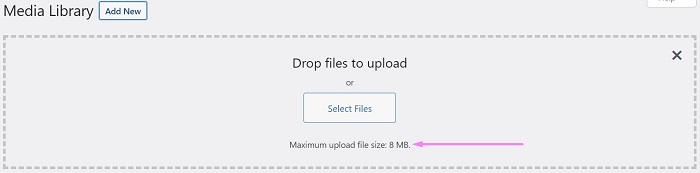
サイト ヘルス ツールの使用
WordPress サイトの現在の最大アップロード サイズを確認するもう 1 つのオプションは、WordPress ダッシュボードの [ツール] メニューからアクセスできるサイト ヘルスツールを使用することです。 WordPress 5.2 で導入されたこのツールは、[ステータス] タブでサイトの健全性を監視して貴重な洞察を得るのに役立ち、サーバーと WordPress の構成情報のほとんどを [情報] タブで見つけることができます。
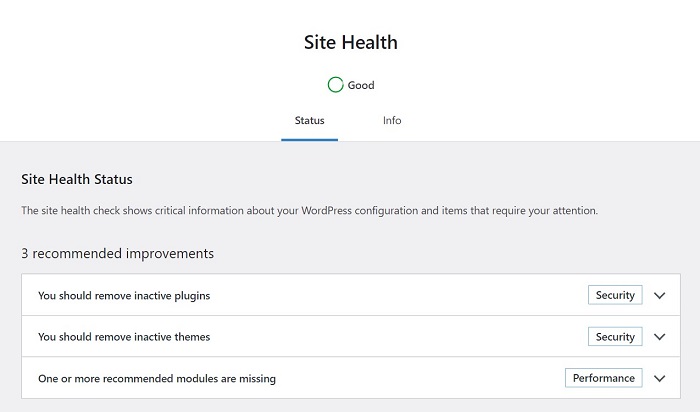
WordPress 側からアップロード制限を確認するには、[情報] タブに移動し、[メディア処理] ブロックをトグルして開きます。アップロードされたファイルの最大サイズの制限を確認できます。
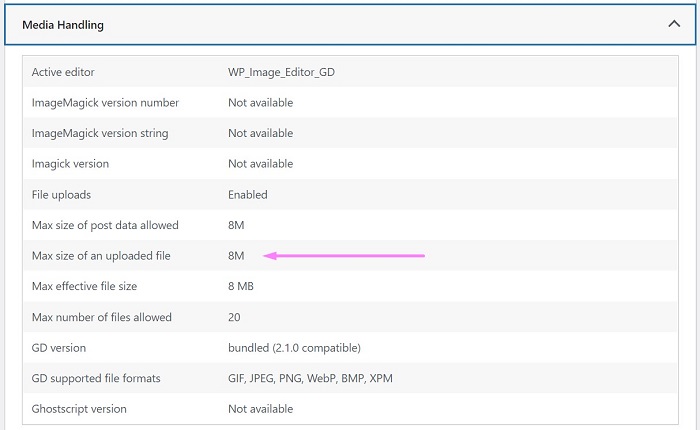
また、サーバー側から最大アップロード サイズの制限を確認するには、サーバーブロックを開いて、アップロードの最大ファイル サイズを見つけて情報を取得します。
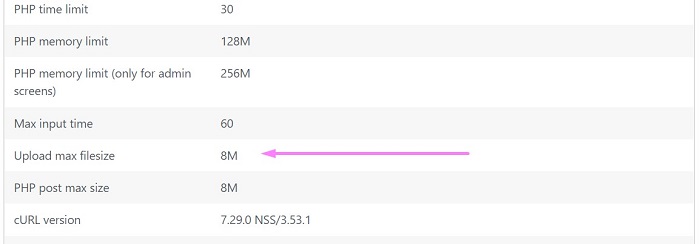
WordPressで最大ファイルアップロードサイズを増やす方法
サイトの現在の最大アップロード ファイル サイズを確認し、ファイルに対して十分ではないと思われる場合は、この記事で紹介する解決策を試すことができます。
この記事で取り上げる WordPress の最大アップロード サイズ制限の問題を増やすには、いくつかの方法があります。
- ホスティング プロバイダーに連絡する
- WordPress プラグインの使用
- の変更または作成 PHP.ini ファイルと .user.ini ファイル
まず、問題に対処するための最も簡単な方法から始めましょう。
方法 1: ホスティング プロバイダーに連絡する
ホスティング プロバイダーに連絡して支援を求めることは、推奨される解決策の 1 つです。 最大アップロード ファイル サイズの制限に関する問題を解決する最も簡単な方法の 1 つであるだけでなく、実際、ほとんどのホスティング プロバイダーでは、サーバー レベルで構成されているため、それらに連絡することが唯一の方法です。 .
たとえば、SiteGround では、最大アップロード ファイル サイズの制限が 256MB に事前定義されています。 クラウド サーバー ホスティング プランを使用していて、その制限を増やしたい場合は、サポート チケットを投稿して SiteGround チームにリクエストする必要があります。
方法 2: WordPress プラグインを使用する
WordPress サイトで最大アップロード ファイル サイズの制限を増やすもう 1 つの迅速かつ簡単な方法は、WordPress プラグインを使用することです。 プラグインには、Infinite Uploads の Big File Uploads プラグインを使用します。
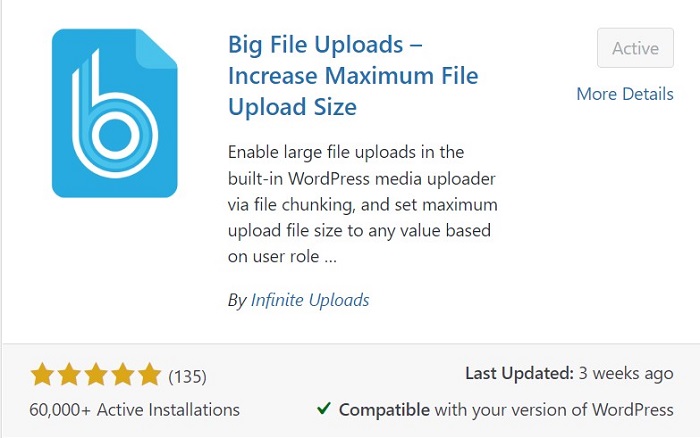
大きなファイルのアップロードでは、クライアント側からファイルを複数の小さなチャンクにシームレスにアップロードすることで、アップロードの制限を増やし、ホスティング ファイルのサイズ制限を回避できます。 また、アップロード機能を使用して、ユーザー ロールごとに最大ファイル サイズの制限を設定することもできます。 このプラグインは、wordpress.org で無料で入手できます。
プラグインの使用を決定したら、プラグインのインストールと有効化に進み、WordPress サイトに大きなファイルをアップロードできるようにします。
ビッグ ファイル アップロード プラグインを使用して WordPress の最大ファイル サイズ制限を増やすには、まず[設定]に移動し、新しく作成されたメニュー [ビッグ ファイル アップロード] メニューを開きます。

Big File Uploadsページに入ると、ページの右側にデフォルトのアップロード制限が表示され、メガバイト (MB) またはギガバイト (GB) 形式で任意のサイズに変更できます。
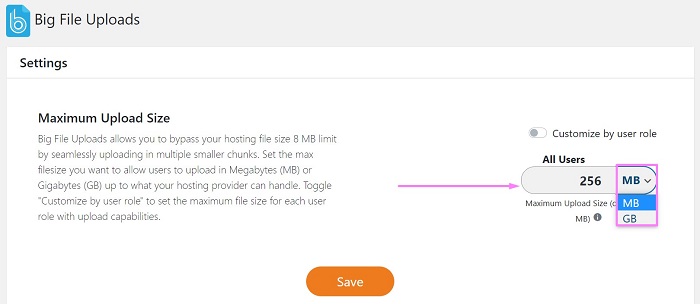
各ユーザー ロールの制限を指定する場合は、WordPress サイトで利用可能なすべてのユーザー ロールを表示する [ユーザー ロールごとにカスタマイズ] オプションをオンにして、必要に応じて制限を変更します。各ユーザーの役割。
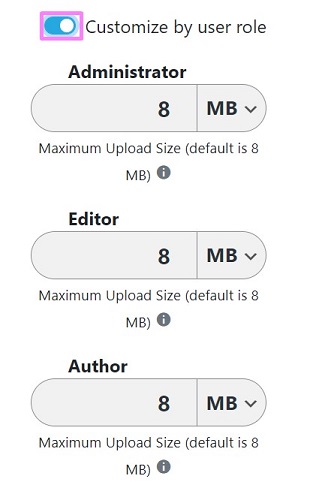
方法 3: の変更または作成 php.ini ファイルと .user.ini ファイル
最後の方法では、基本的な共有ホスティングよりもホスティングを細かく制御する必要があるため、サーバー側から最大アップロード ファイル サイズを増やすことができない場合があります。 たとえば、Virtual Private Server (VPS) または専用ホスティング サービスのユーザーは、自分の仮想空間へのルート アクセス権を持っている場合があり、これにより、サーバーへの管理アクセスが強化される場合があります。
サーバー側からアップロードの最大制限を増やすには、次の 2 つの方法があります。
- php.iniファイルのアップロード制限値を変更する
- .user.iniファイルを作成または変更する
メイン php.ini ファイルのアップロード制限を増やす
PHP は実行を開始すると、 php.iniファイルを探してロードします。 php.iniファイルには、PHP を必要とするアプリケーションを実行するためのデフォルト構成が含まれています。 そのファイルには、WordPress での最大アップロード ファイル サイズの制限を増やすために値を変更できるいくつかの構成もあります。
メインのphp.iniファイルの場所は、PHP を実行している環境によって大きく異なるため、ファイルの正確な場所を推測することは困難です。 現在ロードされているphp.iniファイルを見つけるには、Web ルート (ほとんどの場合はpublic_html ) フォルダーにphpinfo.phpという名前の.phpファイルを作成し、そのファイルをブラウザーにロードします。 PHP ファイルの内容は次のとおりです。
<?php phpinfo(); ?>
ファイルを作成したら、この URL 形式www.yourwebsite.com/phpinfo.phpを使用してブラウザーにロードしてみてください。 そしてそのページに表示される情報はこんな感じになります。
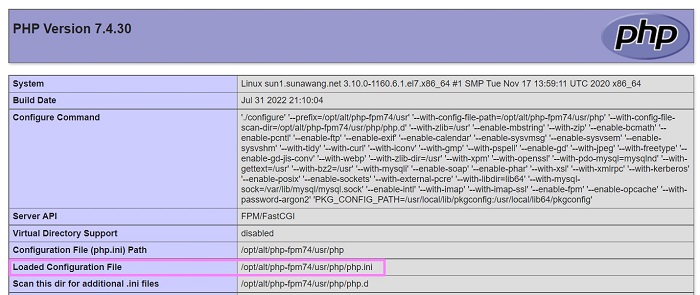
上の画像でわかるように、メインの php.ini 構成ファイルは / opt/alt/php-ffpm74/usr/フォルダーにあります。
自分のものを見つけたら、php.ini ファイルを開いて調整を行い、最大アップロード制限を増やします。 これら 3 つの構成を見つけて、この形式で値を変更します。
-
memory_limit = 128M -
post_max_size = 64M -
upload_max_filesize = 32M
一般的に言えば、 memory_limitはpost_max_sizeより大きく、 post_max_sizeはupload_max_filesizeより大きくする必要があります。 上記のフォーマットに従って、必要に応じて値を変更できます。 制限値に従うと、WordPress のアップロード制限は 32MB になります。
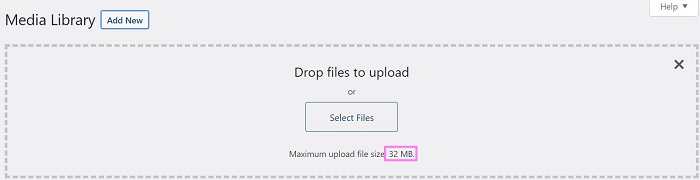
.user.iniファイルを使用してアップロード制限を引き上げる
Web ルート (ほとんどの場合 public_html) フォルダーに.user.iniファイルを作成または変更することで、サイトの最大アップロード ファイル サイズを増やすこともできます。 .user.iniファイルは、単一のディレクトリ内の PHP 設定を制御するファイルです。 このファイルで使用できる特定のディレクティブのみがあり、最大アップロード制限サイズを構成するディレクティブが含まれます。 .user.iniのディレクティブはメインのphp.ini構成をオーバーライドするため、Web サイトごとに異なる上限を設定する場合は、各 Web サイト Web ルートで.user.iniファイルを自由に作成または変更してください。
.user.iniファイルを使用して Web サイトを増やし始めるには、ホスティング コントロール パネルにログインし、ファイル マネージャーを開いて Web サイトの Web ルート フォルダーに入ります。 フォルダに移動したら、ファイルを作成して名前を.user.iniにし、これらの構成をファイルに追加して保存します。
メモリ制限 = 128M post_max_size = 64M upload_max_filesize = 32M
また、既に.user.iniファイルが存在する場合は、ファイルを編集して上記の構成をファイルに追加するだけです。
最大アップロード制限を増やすためのphp.ini設定と同様に、 memory_limitはpost_max_sizeよりも大きく、 post_max_sizeはupload_max_filesizeよりも大きくする必要があります。 上記のフォーマットに従って、必要に応じて値を変更できます。 制限値に従うと、WordPress のアップロード制限は 32MB になります。
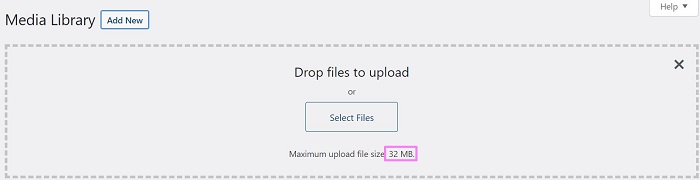
結論
アップロード サイズの制限が小さいと、大きなファイル、プラグイン、およびテーマをアップロードできない場合があります。 特に、ストックフォト Web サイトやその他のメディアを多用する Web サイトを運営していて、最大アップロード制限サイズが小さいときに大きなサイズのメディアをアップロードする必要がある場合、それは問題になります。 幸いなことに、その制限を破る方法があります。 この記事では、制限に関する問題を解決するのに役立ついくつかの方法で最大アップロード制限サイズを増やす方法を示します。
